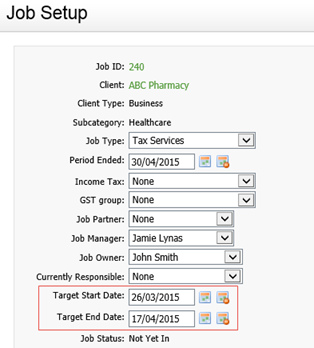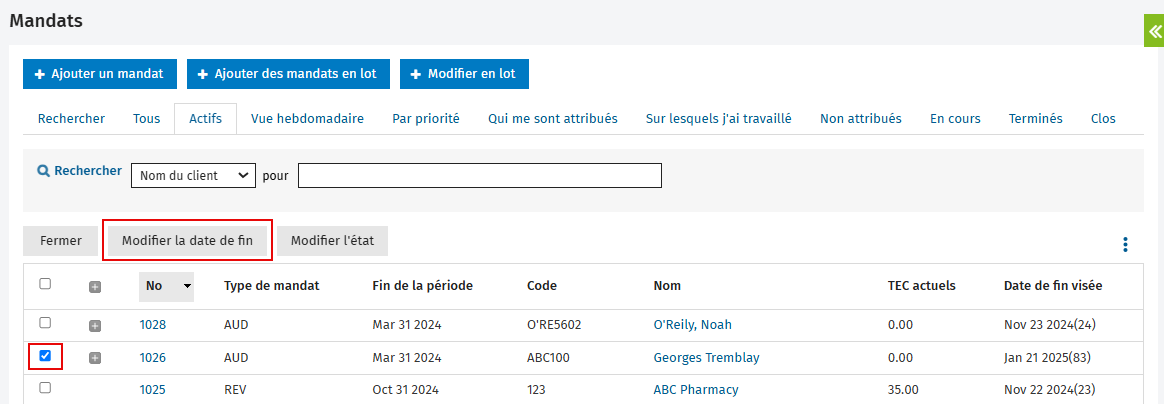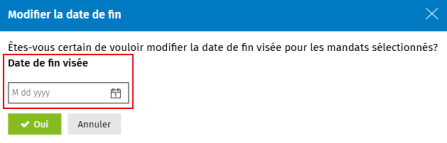Modifier la date de début ou la date de fin visée d'un mandat
Mandats - Visualiser, ajouter ou modifier des mandats
Contenu
À propos de la date de début visée et de la date de fin visée d'un mandat
Vous pouvez indiquer la date de début visée et la date de fin visée d'un mandat au moment où vous ajoutez manuellement ce mandat. Ces dates sont utilisées pour établir le nombre de jours nécessaire pour terminer un mandat. Cette donnée, ainsi que le nombre de jours disponibles dans chaque mois, sont utilisés pour déterminer la proportion des heures allouées devant être assignée au mois concerné dans le module Charge de travail. Ceci est particulièrement utile dans le cas de mandats pour lesquels le travail est effectué sur une période de plusieurs mois. Cela permet de dresser un tableau précis du plan de travail.
Prenons l'exemple d'un mandat débutant le 30 octobre 2024 et dont la date de fin prévue est le 22 novembre 2024. La ressource (l'utilisateur) se voit allouer 15 heures pour le mandat.
- Heures allouées à la ressource en octobre dans le module Charge de travail : 5 heures
- Heures allouées à la ressource en novembre dans le module Charge de travail : 10 heures
La date de début visée et la date de fin visée s'affichent dans la page Détails des mandats.
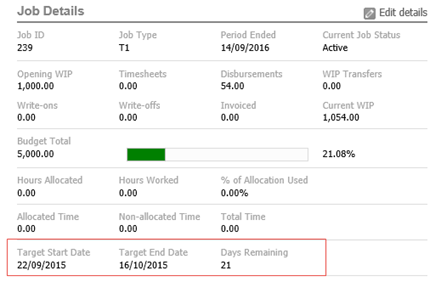
Si une date de fin a été établie pour un mandat, le nombre de jours restants pour terminer le mandat (ou le nombre de jours de retard) s'affichera dans la colonne Date de fin visée de l'onglet Actifs. Pour savoir à quel moment un mandat doit être terminé, cliquez sur l'en-tête de colonne Date de fin visée pour trier en ordre ascendant ou descendant les mandats ayant une date de fin. Le nombre de jours précédant ou excédant la date de fin du mandat, calculé à partir de la date du jour, s'affichera entre parenthèses à la droite de la date.
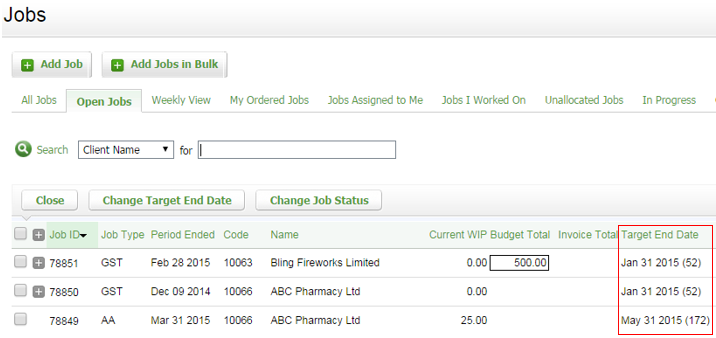
Modifier la date de début et/ou la date de fin d'un mandat
Pour modifer la Date de début visée ou la Date de fin visée d'un mandat, veuillez procéder de la façon suivante :
- Cliquez sur Mandats et facturation, puis sélectionnez Mandats.
La page Mandats s'affiche. - Dans l'onglet Actifs, cliquez sur le mandat désiré pour l'ouvrir.
- Dans la page Détails des mandats, cliquez sur l'icône Modifier les détails
 .
. - Cliquez sur l'icône de calendrier
 pour modifier le champ Date de début visée.
pour modifier le champ Date de début visée. - Cliquez sur l'icône de calendrier
 pour modifier le champ Date de fin visée.
pour modifier le champ Date de fin visée. - Cliquez sur Enregistrer.
Modifier en lot la date de fin de plusieurs mandats
Pour modifier en lot la date de fin de plusieurs mandats, veuillez procéder de la façon suivante :
- Cliquez sur Mandats et facturation, puis sélectionnez Mandats.
- Dans l'onglet Actifs, activez les cases à cocher des mandats que vous voulez modifier.
- Cliquez sur Modifier la date de fin.
- Cliquez sur l'icône du calendrier
 pour modifier le champ Date de fin visée.
pour modifier le champ Date de fin visée. - Cliquez sur Oui pour confirmer.